Прямого способу експорту паролів з Яндекс.Браузера немає з міркувань безпеки, тому всім, хто хоче реалізувати це завдання, доведеться користуватися альтернативними методами.
Спосіб 1: Синхронізація
Власники акаунтів Яндекс або ті, хто хоче його створити, можуть скористатися функцією синхронізації, що передбачає перенесення паролів в інший Яндекс.Браузер, будь то ноутбук, смартфон чи планшет. Все, що для цього потрібно, — зареєструватися в Яндексі, авторизуватися під цим обліковим записом у Яндекс.Браузері та налаштувати параметри синхронізації (які дані будуть синхронізуватися, а які — ні). Після цього залишиться увійти під цим же обліковим записом в іншому веб-браузері Yandex і дочекатися, поки відбудеться перенесення синхронізованих даних з хмари на пристрій. Мінус такого підходу — синхронізація обмежує вас у виборі браузера: крім фірмового, інші використовувати не можна, відповідно, в умовному Google Chrome та інших програмах увійти в свій Яндекс-акаунт не вдасться. Про те, як пройти реєстрацію та налаштувати синхронізацію, ми вже розповідали раніше.
Докладніше: Як налаштувати синхронізацію в Яндекс.Браузері
Спосіб 2: Перенесення файлу
На жаль, нормальним методом вирішення цього завдання є лише попередній спосіб: на відміну від більшості інших браузерів у Яндекс.Браузері неможливо експортувати паролі у вигляді спеціального файлу, імпорт в інші браузери через їх налаштування також не підтримується. Хоча, наприклад, в Opera формально така опція в налаштуваннях існує, але на момент написання цієї статті вона не працює.
Робочий варіант, який може виявитися незручним, полягає в перенесенні файлу з паролями, що зберігається на комп'ютері.Недолік такого методу полягає в тому, що при заміні файлу всі збережені паролі в браузері, куди ви плануєте виконати перенесення, будуть видалені, тому доведеться виконати більше дій, щоб зберегти все в цілості, і виходу тут два:
- Якщо браузер, на який переносяться паролі, тільки що встановлений і там ще нічого не збережено, процес відбудеться без проблем.
- Для давно використовуваного веб-оглядача зі своєю базою паролів потрібно створити окремий профіль, куди будуть перенесені паролі, а потім залишиться скористатися функцією експорту вже звідти.
Усі дії ми будемо розглядати на прикладі Google Chrome, оскільки ці два браузери максимально схожі між собою через ідентичність движка, до того ж Хромом користується безліч людей. Дана інструкція підійде користувачам інших браузерів на цьому движку (Opera, Vivaldi, Edge тощо), а от у Mozilla Firefox перенести файл не вдасться через невідповідність програм. Користувачам Файерфокса доведеться виконати імпорт, наприклад, з Google або Edge, тобто залучити третій браузер у цій процедурі.
- Відкрийте "Провідник" у Windows і перейдіть за шляхом
C:UsersІМ'Я_КОРИСТУВАЧАAppDataLocalYandexYandexBrowserUser Data, де ІМ'Я_КОРИСТУВАЧА — назва вашого системного облікового запису. Якщо ви не бачите папку "AppData", значить, в ОС вимкнено відображення прихованих файлів і папок. Увімкнути його можна за інструкцією з посилання нижче.Докладніше: Відображення прихованих папок у Windows
- Знайдіть там папку вашого профілю. Якщо в Яндекс.Браузері всього один профіль, цією папкою буде "Default", якщо ж їх кілька, нижче ви побачите список папок з профілями та нумерацією. Якщо ваш профіль був створений другим, переходьте в папку "Profile 1", якщо третім — "Profile 2" і так далі.
- Знайдіть там файл під назвою "Ya Passman Data" і скопіюйте його.
- Тепер, якщо для браузера, куди плануєте перемістити паролі, створіть новий профіль, але тільки в тому випадку, якщо він вже має базовий.В Хромі для цього достатньо натиснути на іконку акаунта праворуч від адресного рядка та клікнути на кнопку "Додати". В якому-небудь іншому веб-браузері дійте так само, відповідно до його внутрішнього інтерфейсу. Для щойно встановленого браузера нічого створювати не потрібно, просто запустіть його, щоб папка користувача згенерувалася автоматично.
- Створивши будь-який профіль, закрийте всі вікна з Chrome та Яндекс.Браузером.
- Перейдіть у папку щойно створеного профілю, у Хрома це наступна адреса:
C:UsersІМ'Я_КОРИСТУВАЧАAppDataLocalGoogleChromeUser Data. Аналогія та ж: якщо профіль єдиний, переходьте в папку "Default", якщо додатковий — "Profile 1" або з тією цифрою, що є найвищою серед цих папок. - Знайдіть файл "Web Data" (в інших браузерах він може називатися по-іншому) і видаліть його. Можете також зробити його резервною копією, перейменувавши його, наприклад, на "Web Data1", щоб у разі чого стерти цифру і повернутися до файлу з попередніми паролями.
- Вставте скопійований "Ya Passman Data" і перейменуйте його в "Web Data". Відкрийте вікно з Chrome (і з тим же профілем, для якого замінювали файл), перейдіть у список паролів і перегляньте їх: ви повинні побачити список усіх тих логінів і паролів, що зберігали в Яндекс.Браузер. Звідси можете здійснити подальший експорт або відкрити Файерфокс і вже через його налаштування здійснити імпорт з Хрома.
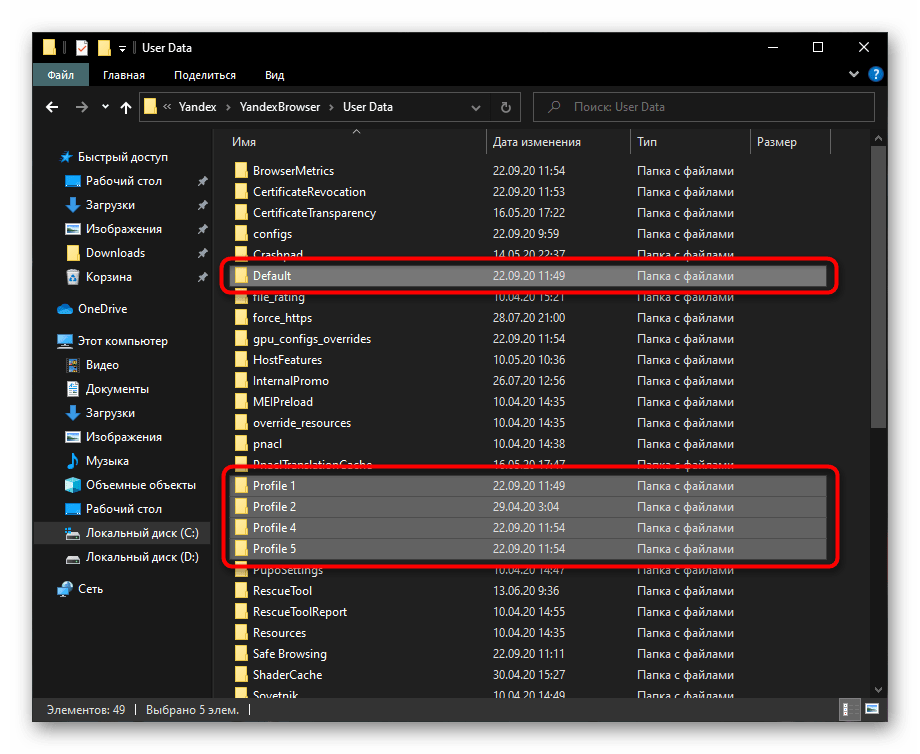
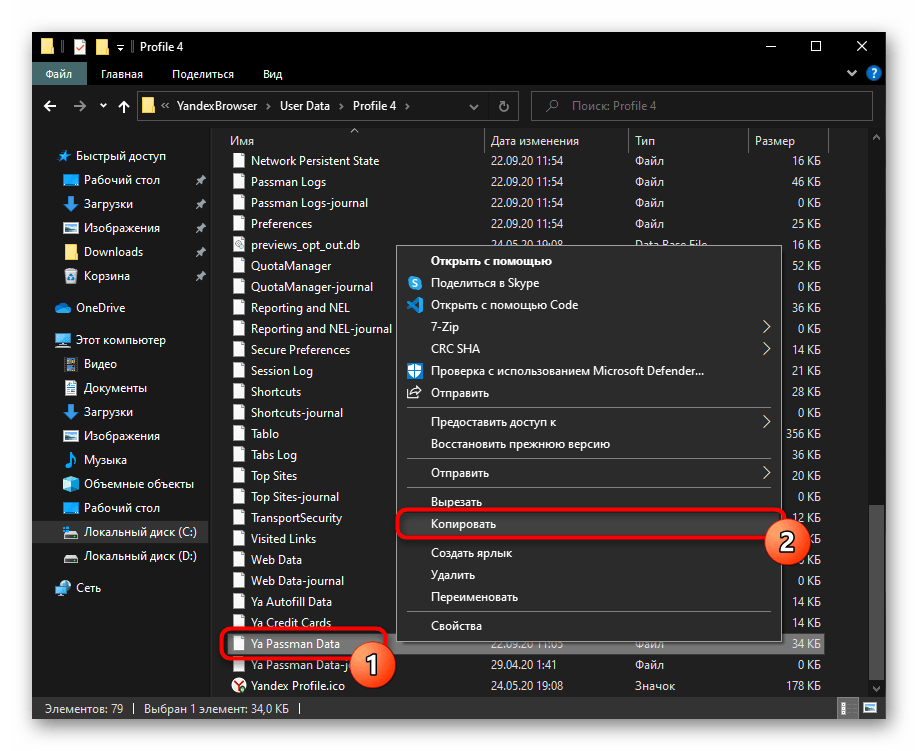
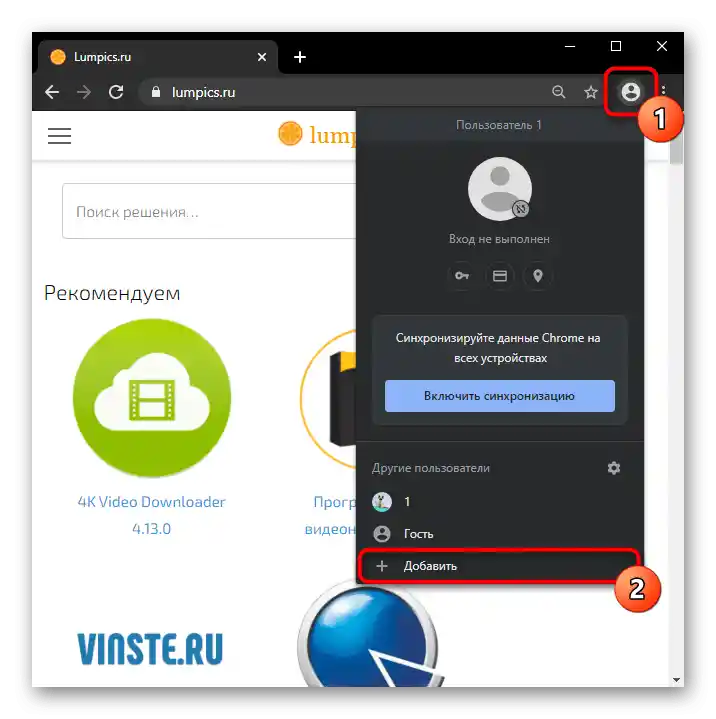
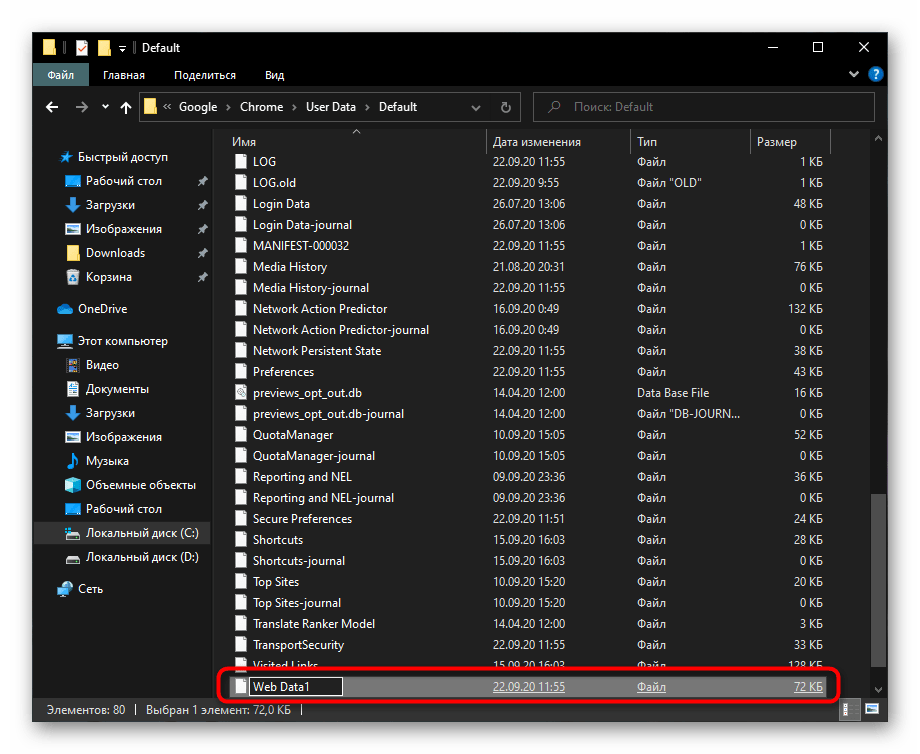
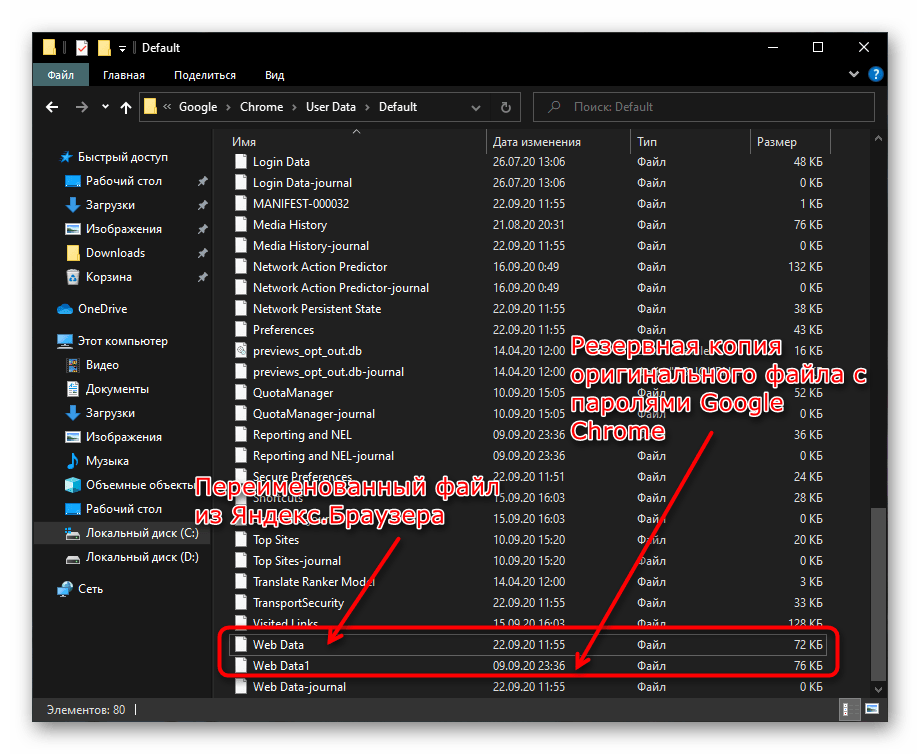
Переносячи файл для перенесення в інший Яндекс.Браузер, стільки кроків робити не знадобиться: потрібно всього лише скопіювати файл з одного профілю і перенести його в інший, за необхідності перейменувавши існуючий файл для створення резервної копії. Або записати "Ya Passman Data" на флешку/помістити в хмарне сховище, щоб у подальшому вставити на інший комп'ютер.
Спосіб 3: Розширення
Для перенесення всіх паролів багато хто пропонує скористатися спеціальними розширеннями, що зберігають у хмарі та шифрують їх. Однак подібні менеджери експортують файл з паролями тільки тоді, коли ви додасте в їх пам'ять форми авторизації самостійно.Іншими словами, вам потрібно авторизуватися на сайтах самостійно, щоб розширення запам'ятало паролі, а ось існуючу базу в браузері з цими даними скопіювати і вставити в менеджер не вийде. Таким чином, варіант підійде для всіх тих, кому не принципово виконати перенесення миттєво і не складно виходити з облікових записів на сайтах, а потім заходити туди повторно, щоб внести ці дані в розширення.
Одним із перевірених роками і рекомендованих Яндекс.Браузером доповнень є LastPass. Його без труднощів можна встановити в будь-який сучасний веб-оглядач, а також на мобільний пристрій, воно підтримує експорт паролів у вигляді файлу. Перед використанням рекомендуємо ознайомитися з оглядами та відгуками — можливо, ви захочете підібрати якесь альтернативне рішення.
- Відкрийте "Меню" і перейдіть у "Доповнення".
- Зі списку розширень знайдіть "LastPass" і натисніть кнопку встановлення.
- Відкриється сторінка інтернет-магазину Chrome, з якого вам потрібно буде самостійно інсталювати LastPass.
- Іконка розширення з'явиться праворуч від адресного рядка — натисніть на неї, а потім на напис "Create an account".
- Введіть e-mail для реєстрації.
- Впишіть пароль і підтвердіть його правильність повторним введенням, дотримуючись усіх вимог сервісу щодо довжини, символів і регістру, а також придумайте його підказку на випадок.
- Тепер відкрийте сайт, який плануєте зберегти в LastPass. Якщо ви в ньому авторизовані, вийдіть з облікового запису і здійсніть повторний вхід — дані для авторизації в будь-якому випадку вже будуть підставлені автоматично.
- Після натискання кнопки входу з'явиться вікно, що пропонує зберегти логін і пароль, відповідайте ствердно.
- Таким чином, слід вчинити з усіма сайтами, паролі від яких ви хочете перенести.

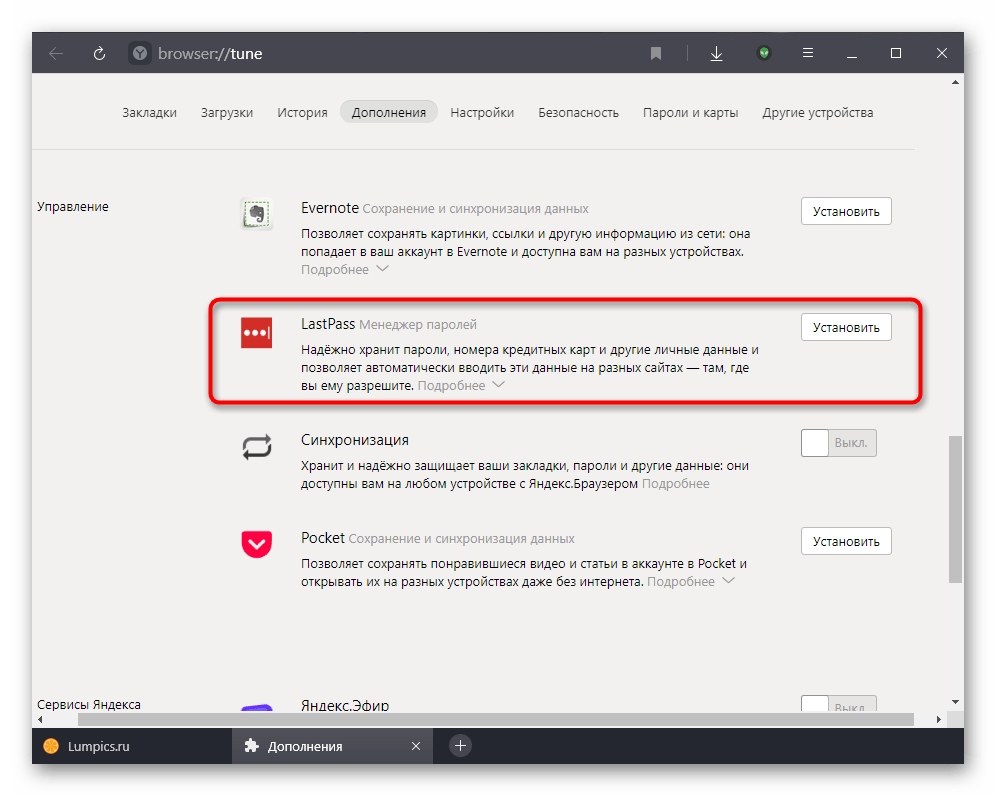
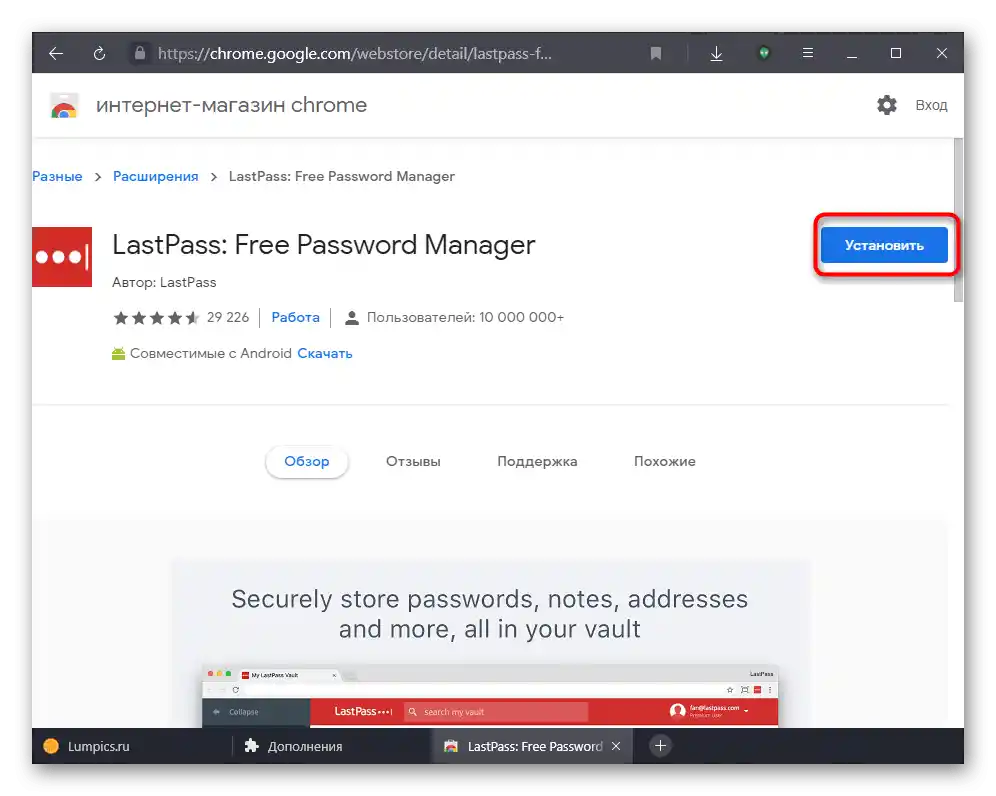
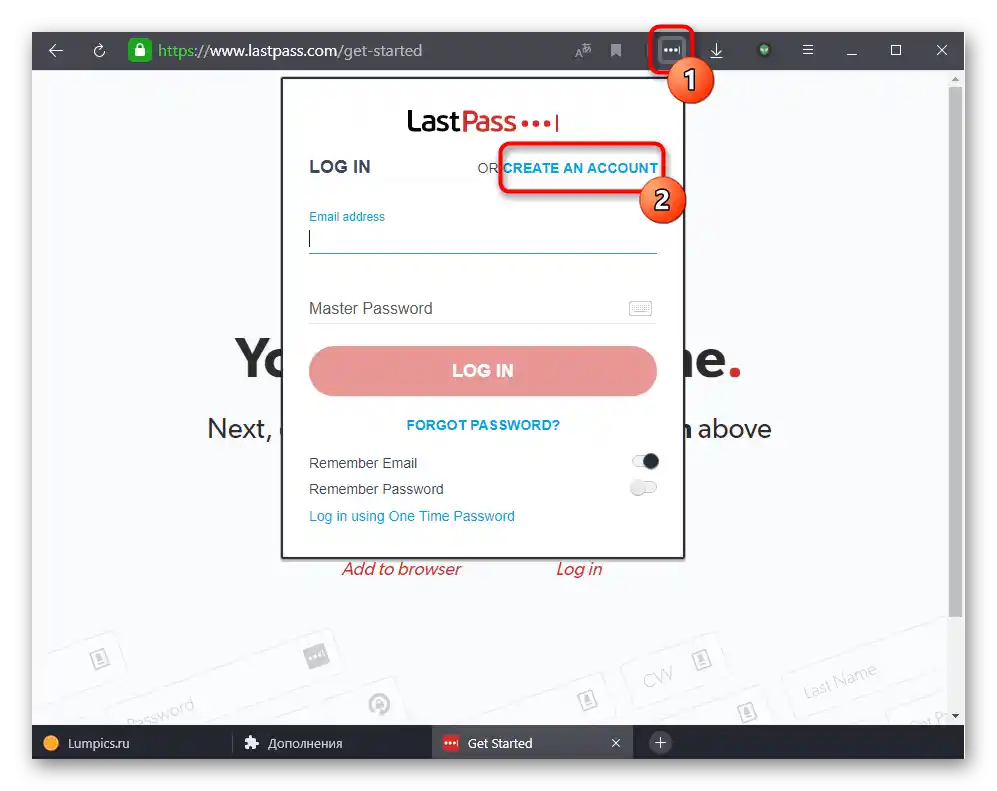
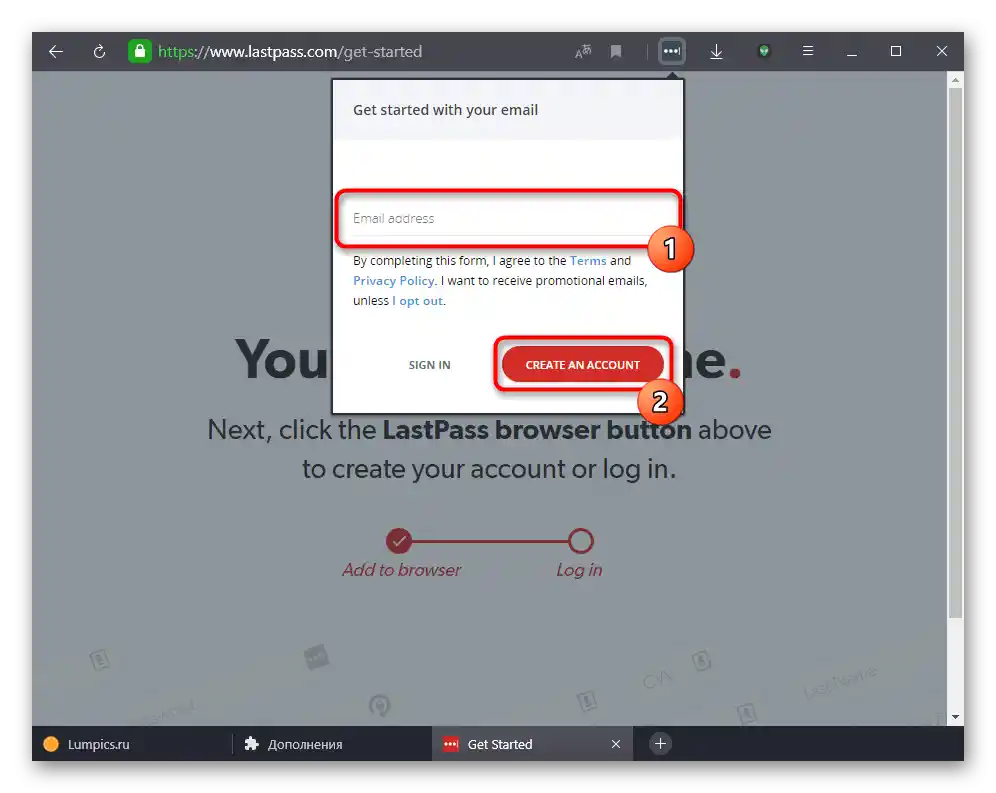
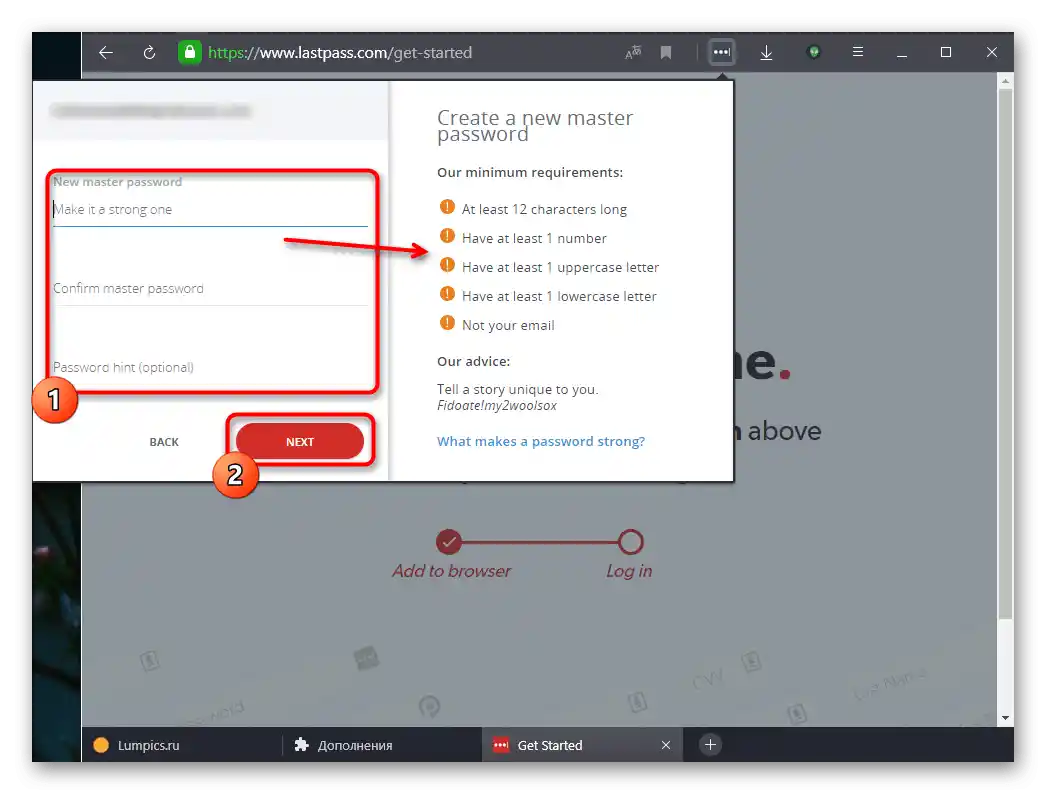
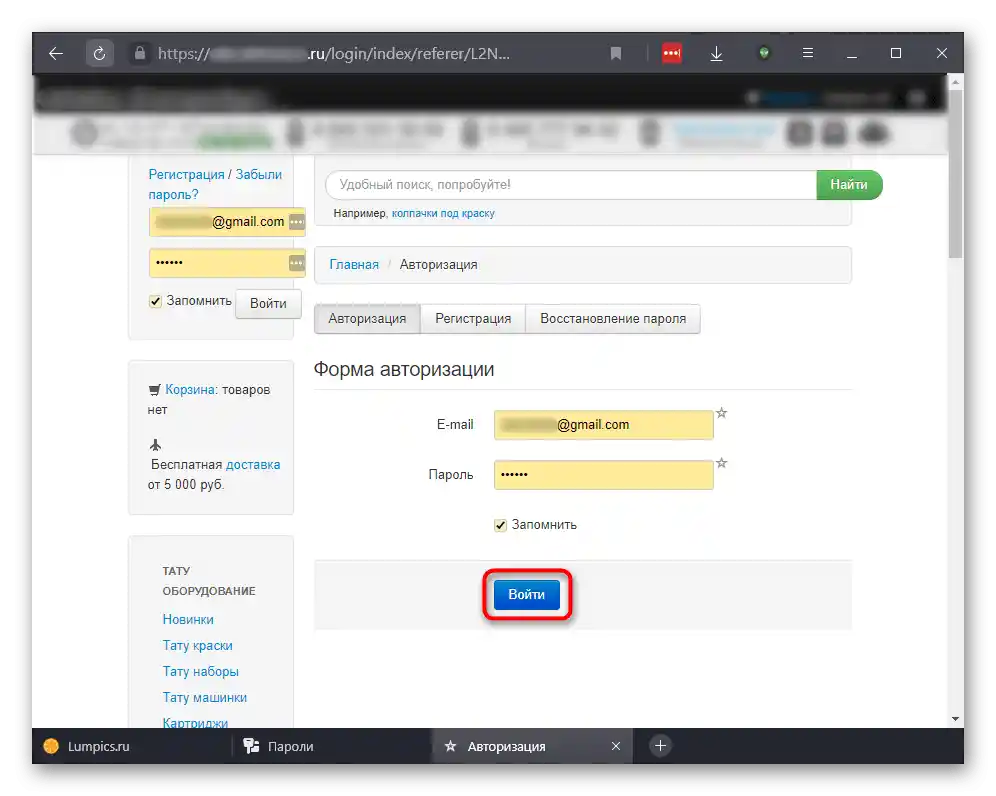
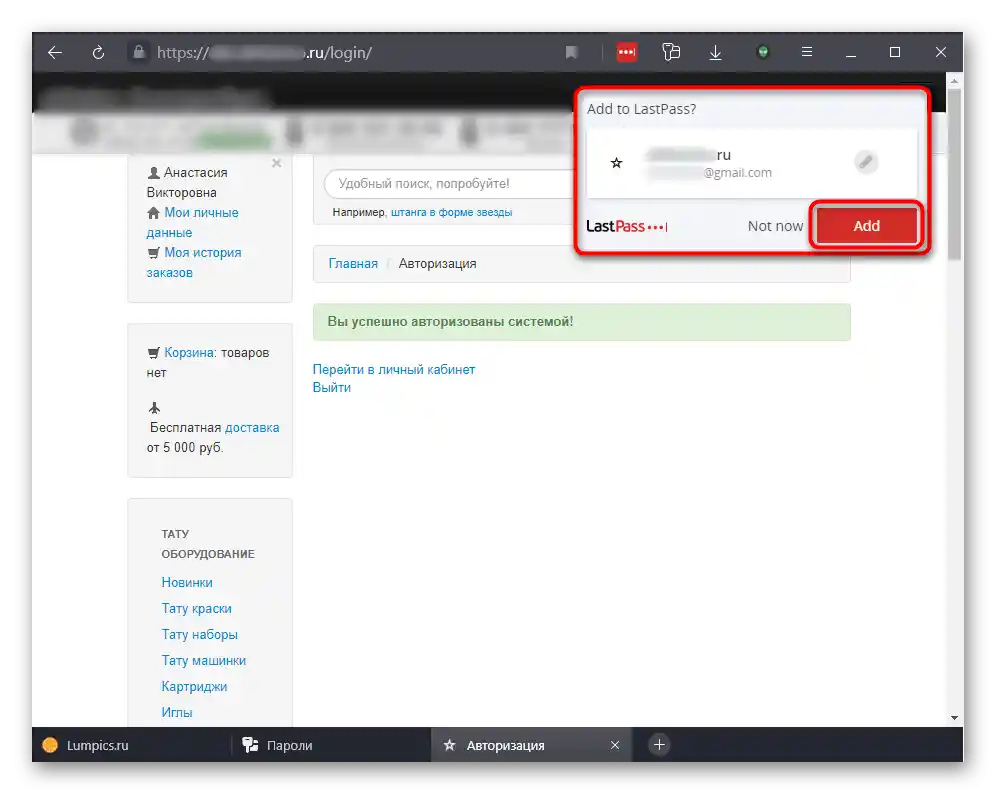
Потім є два варіанти розвитку подій: ви встановлюєте це ж розширення на іншому комп'ютері, входите під цією обліковою записю і просто підставляєте паролі за допомогою автозаповнення від LastPass, або експортуєте файл з паролями.Розглянемо два варіанти, і перший — використання іншого пристрою з входом у LastPass.
- Встановивши доповнення в інший браузер і пройшовши в ньому авторизацію у своєму акаунті LastPass, відкрийте сайт, пароль від якого збережено в доповненні.
- Зверніть увагу: іконка розширення на панелі інструментів загориться жовтим, що означає наявність збережених даних для входу для цього сайту. У полях введення логіна і пароля відобразяться однакові кнопки з цифрою, що позначає кількість акаунтів для цього URL-адреси. Клікніть на будь-яку з них і натисніть на плитку з акаунтом. Обидва поля заповняться автоматично, і вам залишиться лише натиснути кнопку входу.
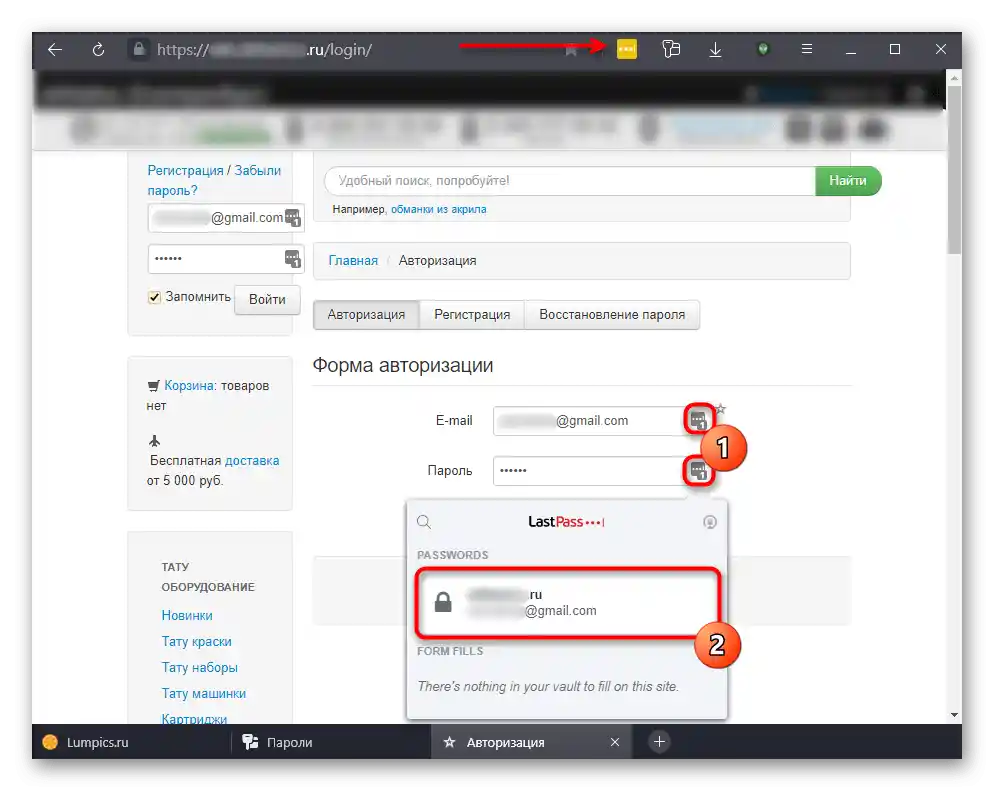
Для експорту виконайте наступне:
- Натисніть на іконку розширення і перейдіть у "Account Options".
- З списку опцій вам потрібен розділ "Advanced".
- Клікніть на "Export".
- Введіть пароль від облікового запису.
- Вкажіть бажаний варіант — зазвичай це "LastPass CSV File", якщо хочете отримати універсальний файл, придатний для імпорту в інші браузери, або "LastPass Encrypted File", якщо бажаєте завантажити зашифрований документ.
- У першому випадку достатньо просто вказати директорію збереження на комп'ютері. Врахуйте, що такий файл небезпечний для зберігання і пересилання, оскільки паролі там знаходяться в доступному для перегляду вигляді — відкрийте через стандартний додаток "Блокнот" і переконайтеся в цьому.
- У другому випадку вам знадобиться придумати ключ шифрування самостійно. Обов'язково запам'ятайте або запишіть його: без цього ключа файл з зашифрованими паролями буде недійсним, а придуманий ключ відновити не вдасться. Після того, як ви на іншому пристрої спробуєте імпортувати цей документ, потрібно ввести створений раніше ключ.
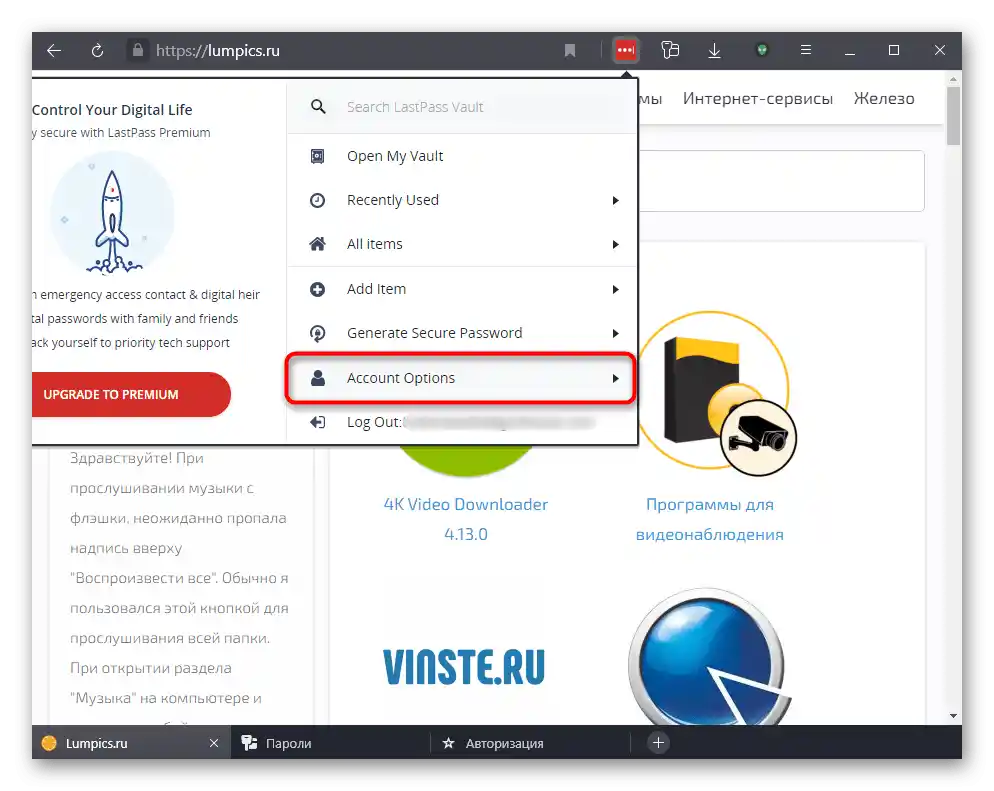
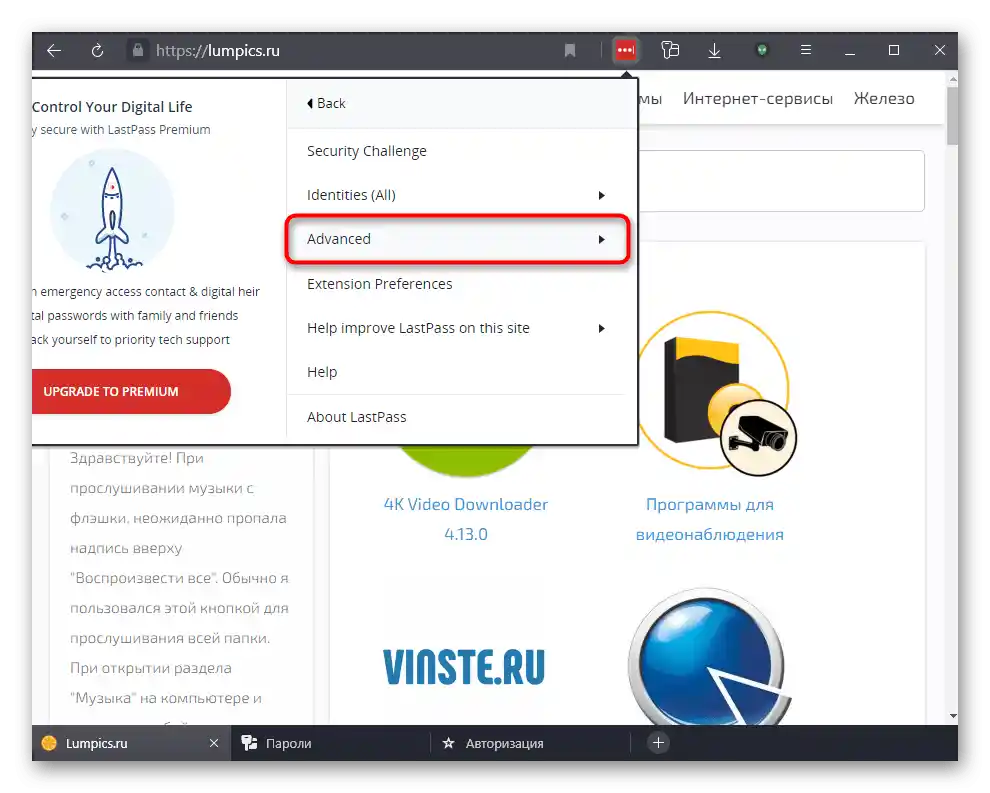
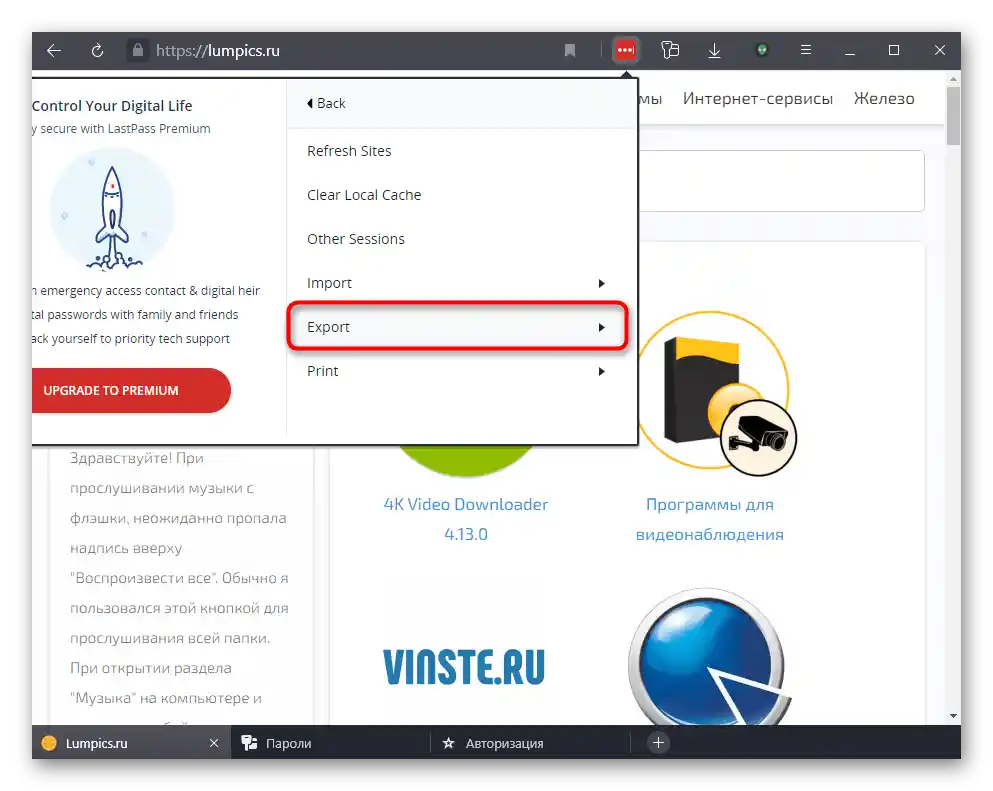
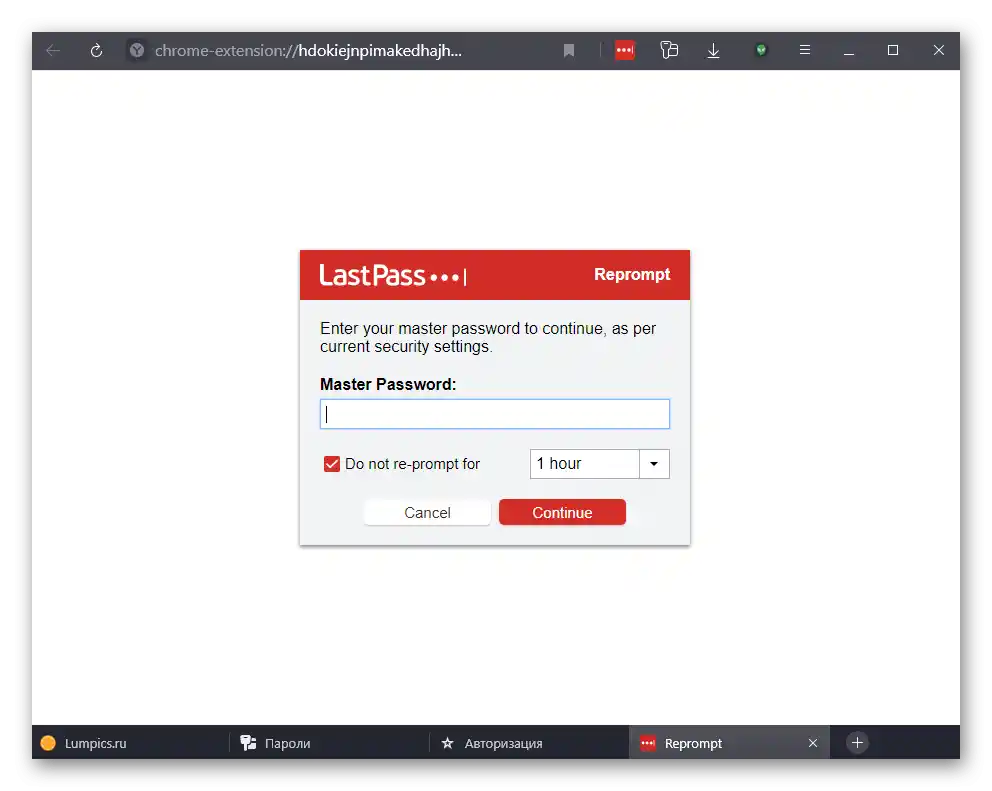
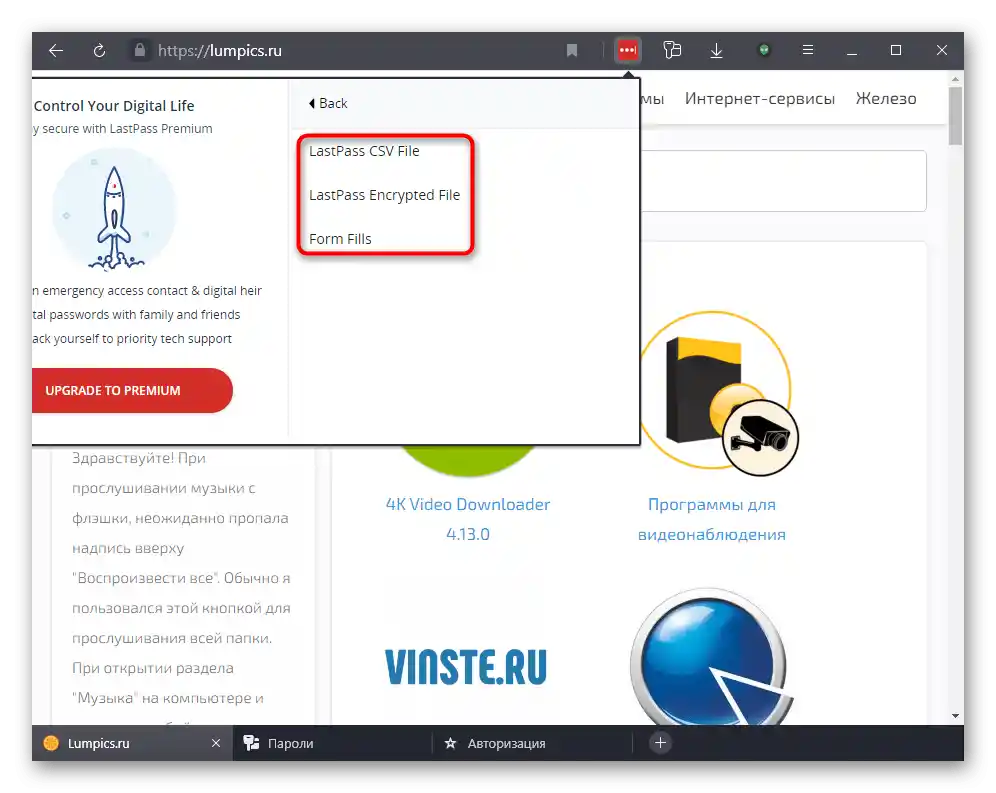
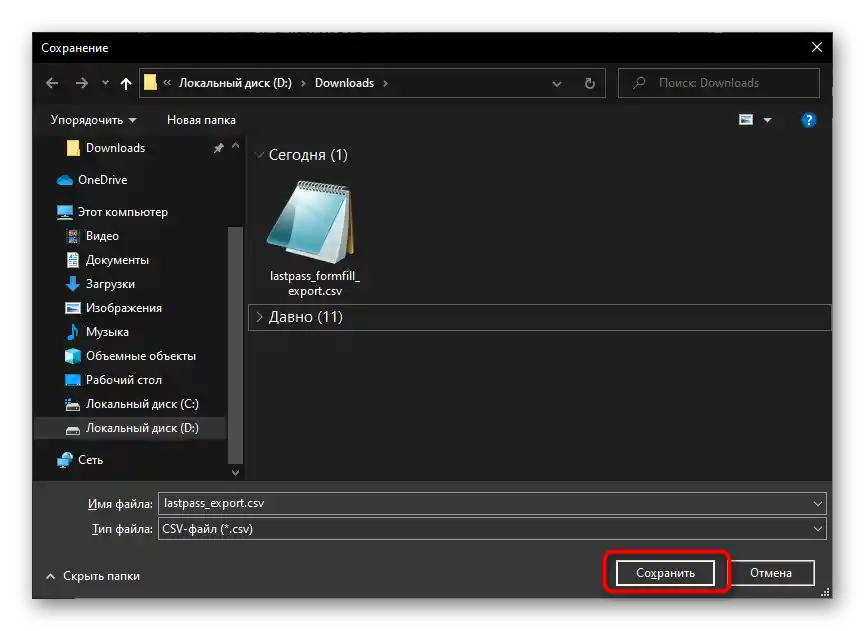
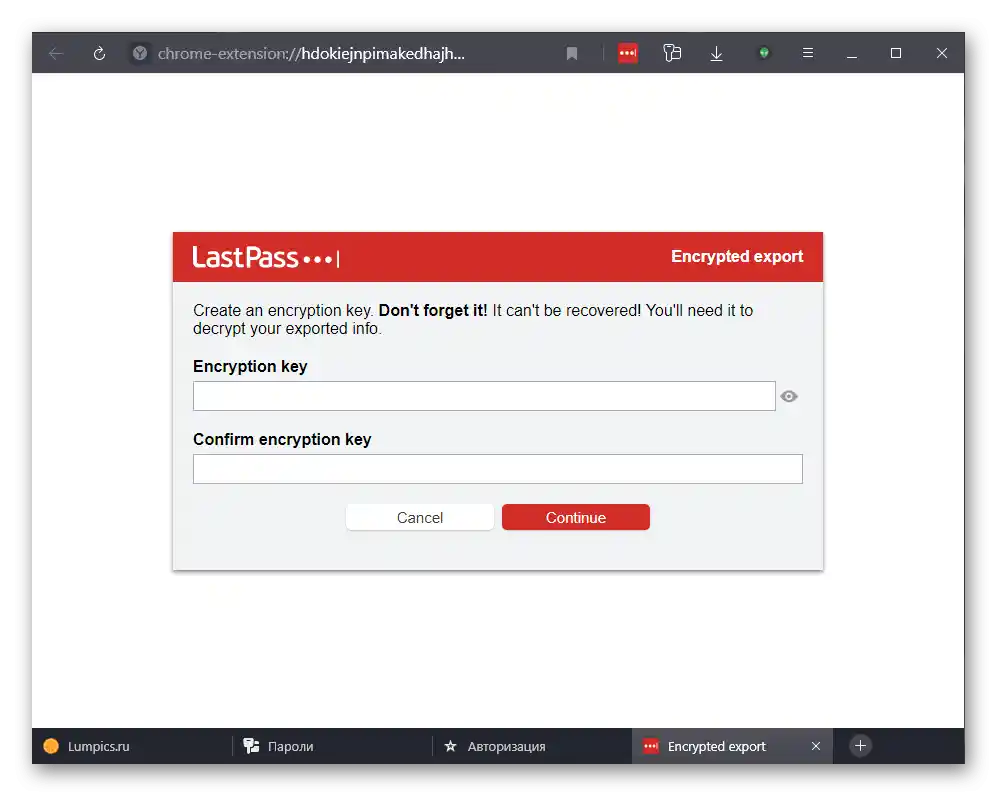
Це розширення не є єдиним — розробники Яндекс.Браузера пропонують також скористатися веб-сервісом 1Password або Kaspersky Password Manager. Ви можете вибрати сайт або доповнення на свій смак, а принцип використання буде аналогічним.